Indhold:
Indledning
| Systemet anvendes til at føre journaler over borgernes henvendelser til socialforvaltningen. Ved hver personlig henvendelse, bliver et notat af samtalen samt eventuelle bemærkninger nedskrevet af sagsbehandlerne.
Notatet bliver sat sammen af borgerens CPR-nummer, sagsbehandlerens navn, samtalens dato, en emnetekst, en sagstype (Kategori), en årsag til notatet (Hændelse) samt selve notatets tekst. Når man slår op på en persons CPR-nummer, så viser systemet en liste bestående af personens familie samt samboende. For hver af disse kan man se, om der er notater på dem. Det er muligt at hoppe til personerne på listen, for at se notaterne eller oprette nye notater. Uanset hvorfra i Winformatik, notaterne er oprettet, vises de samlet på personen - via CPR nummeret. Når journalnotaterne er gemt og lukket kan notatteksten ikke redigeres. Et notat der er gemt kan ikke slettes. (Der er en privilligeret handling til at slette notater. Kun få udvalgte brugere har den rettighed. ) Der kan tilknyttes bilag til notatet. Og der kan tilknyttes dokumenter til bilaget. Også efter notatet er gemt og lukket. Et bilag skal anses som værende en mappe - hvori vedhæftede dokumenter (og andre filer) kan uploades til. Disse kan så sidenhen downloades og vises igen. Systemet kan styre hvilke sagstyper (Kategorier) den enkelte medarbejder må behandle. Endvidere kan det styres, om medarbejderen har skrive- og læse-ret eller kun læse-ret til notater. Hændelser er et begreb der benyttes udover Kategorier til yderligere at organisere notaterne. Kommunen kan vælge at frakoble brugen af SocialJournalNotat systemet. Se under afkobling. |
Adgang til de enkelte dele af systemet
| Side | Funktion | Systemansvarlig | Brugere, der skal kunne læse | Brugere, der skal kunne læse og skrive |
| 576 | Styring af kategoritilknytninger | X | ||
| 577 | Styring af hændelser | X | ||
| 578 | Læse notater | X | X | |
| 579 | Oprette notater | X |
Med side 12 under Systemadministration styres hvilke brugere, der skal have adgang til hvilke dele af systemet.
Funktioner
Side 579L anvendes til at oprette et nyt notat.
Side 579L kan kaldes fra flere forskellige sider i Winformatik:
- Side 578
- Søgeresultatlisten på 578L
- Søgeresultatlisten på 578V
- Notatsiden 578A
- Handicapside 920A_NO
- Handicapside 920D (Hjælpeforanstaltning).
Og kan kaldes fra flere af de øvrige moduler i Winformatik.
Vejledning til Opret SocialJournalArk, Tilføj Bilag og tilknyt dokumenter
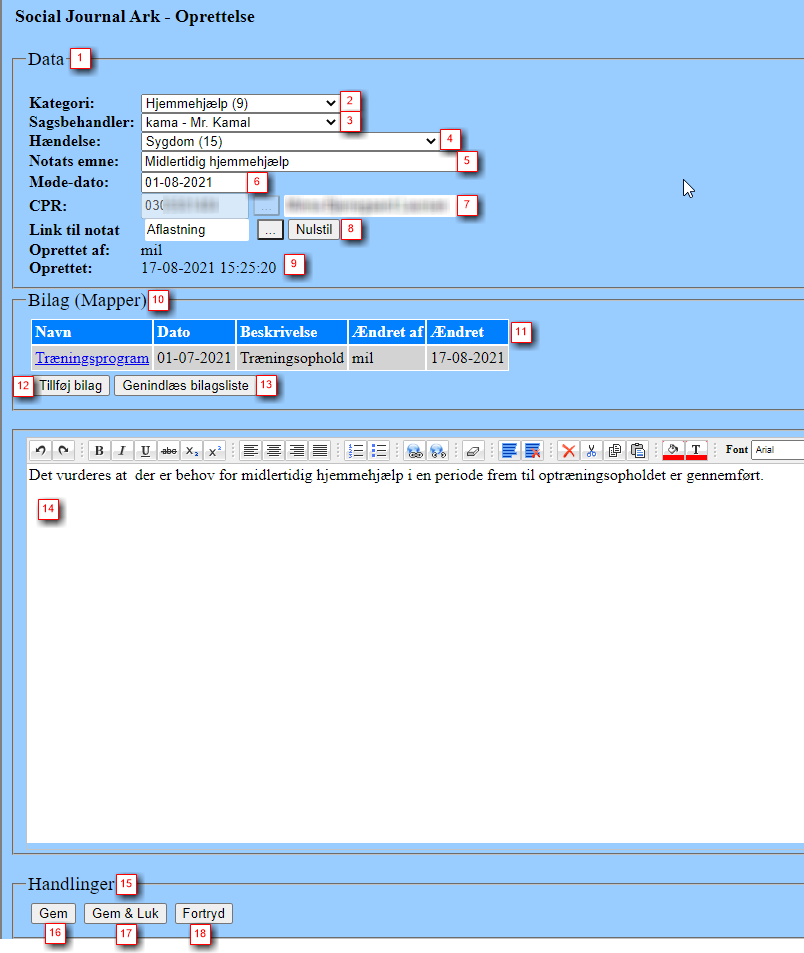
- Blokken Data. Blokken viser data om selve notatet.
- Vælg en kategori (sagstype) fra listen. Hvis side 579L er kaldt fra f.eks. 579A, 920A eller 920D er Kategori også forududfyldt. (Fra side 920A/920D vil kategori automatisk blive sat til Handicapområdet).
- Vælg den Sagsbehandler som er sagsbehandler for personen i den konkrete sammenhæng.
- Vælg en hændelse fra listen. Hændelse er det der er årsag til, at borgeren henvender sig. Findes der ikke en relevant hændelse i listen, kan denne oprettes af en systemansvarlig på side 577.
- Skriv et emne for notatet. Feltet er fritekst. Det er en titel/emne/kort beskrivelse af, hvad notatet omhandler. Dette vil senere blive vist i listesiderne, når man søger efter notater. Der er plads til begrænset antal tegn i feltet.
- Skriv en dato for hvornår møde blev holdt. Du kan skrive i formatet ddmmåå så retter systemet selv til korrekt format eller i formatet dd-mm-åååå
- Indskriv det fulde CPR nummer eller tryk på listknappen

Trykker du på denne knap får du mulighed for at søge på navn eller dele af et CPR nummer. Feltet kan være forududfyldt, men CPR-nummer er afhængig af hvorfra notatet oprettes. - Link til Notat. Der kan linkes mellem flere notater, så de knyttes sammen. Skal det nye notat linkes til et eksisterende notat, klikkes på listknappen
 , og der åbnes en søgeside til fremsøgning af eksisterende notater.
, og der åbnes en søgeside til fremsøgning af eksisterende notater. - Her fremgår det, hvem der har oprettet notatet og hvornår der er oprettet.
- Blokken Bilag. Blokken viser bilag der er knyttet til notatet. Det er muligt i blokken at oprette nye bilag på notatet.
- Listvisning af de bilag der er tilknyttet notatet.
- Knappen Tilføj Bilag åbner en ny side, hvor det er muligt at tilknytte bilag til notatet.
- Knappen Genindlæs bilag opdaterer bilagslisten.
- Her indskrives selve notatets tekst. Med de forskellige værktøjer i teksteditoren, kan der ændres i tekstens udseende m.m.
- Blokken Handlinger.
- Tryk på Gem, for at gemme notatet. Der kan tilføjes yderligere notattekst efter Gem, og indtil der er Klikket Gem & Luk, eller siden lukkes på anden vis.
- Klik på Gem & Luk for at gemme notatet og afslutte det. Efter Gem & Luk kan notatet ikke ændres. Et notat kan ikke slettes af en alm. sagsbehandler.
- Klik på Fortryd, som rydder alle felter og sender dig tilbage til den side du kom fra. Du skal være opmærksom på, at når først et notat er gemt, kan der ikke fortrydes.
Hvis et notat har været gemt og lukket og bliver åbnet igen i side 578A - Social Journal Ark - Læsning er der fortsat mulighed for at tilknytte bilag til notatet. Og der er mulighed for at oprette nye notater. Både nye selvstændige notater med knappen: Opret nyt notat. Og notater der bliver linket til det eksisterende notat, med knappen Opret nyt notat der linker til dette. Den funktion er kun mulig, indtil der er oprettet et notat, der linker til det eksisterende notat. Det er fordi der ikke kan linkes til mere end ét notat fra et andet notat.

Der kan tilknyttes et eller mange bilag til et notat. Det sker fra blokken Bilag (Mapper) på side 579L. Klik på knappen Tilføj bilag.
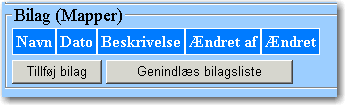
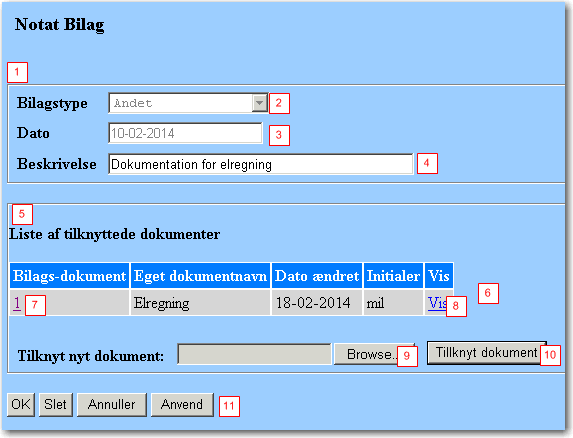
- Blokken Bilag. Blokken viser data om selve bilaget:
- Vælg en bilagstype fra listen. Bilagstypen er en form for mappe til dokumenter.
- Dato angiver hvilken dato bilaget er oprettet. (Bilagets dato kan være før eller efter notatets dato).
- I feltet Beskrivelse indtastes en kort tekst der forklarer hvad bilaget handler om.
- Blokken Liste af tilknyttede dokumenter:
- Der kan være flere dokumenter tilknyttet det samme bilag.
- Link til at åbne side 579E hvis dokumentnavnet skal rettes.
- Link tilat få vist dokumentet i det program som dokumentet er dannet i (Word, PDF, Excel.....)
- Knappen Browse åbner filsystemet, for at gøre det muligt, at finde et dokument der skal tilknyttes bilaget.
- Tilknyt dokument. Den knap sikrer, at dokumentet gemmes sammen med bilaget i Social Journal Ark systemet. OBS: Det er vigtigt at huske trykke på denne knap for at få dokumentet gemt.
- Sidehandlinger. Der er følgende knapper på siden: Anvend som gemmer bilaget. Annuller som afbryder tilknytning af bilag til notatet. Slet som sletter et allerede tilknyttet bilag. OK somgemmer og returnerer til side 579L.
Der kan tilknyttes et eller mange dokumenter til et bilag. Det sker fra blokken Liste af tilknyttede dokumenter
. 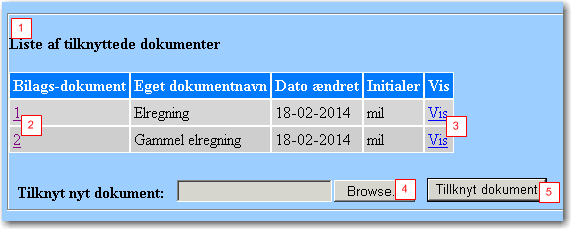
- Der kan være flere dokumenter tilknyttet det samme bilag.
- Link til at åbne side 579E hvis dokumentnavnet skal rettes. Dokumenterne får fortløbende nummer i den rækkefølge de tilknyttes bilaget.
- Link til at få vist dokumentet i det program som dokumentet er dannet i (Word, PDF, Excel.....)
- Knappen Browse/Gennemse åbner filsystemet, for at gøre det muligt, at finde et dokument der skal tilknyttes bilaget.
- Tilknyt dokument. Den knap sikrer, at dokumentet gemmes sammen med bilaget i Social Journal Ark systemet. OBS: Det er vigtigt at huske at trykke på denne knap for at få dokumentet gemt.
Læsning af notater - side 578A
Når siden åbnes, vises notatet i en tilstand, hvor selve notatet (notatteksten) er låst for redigering (og sletning). Det er dog fortsat muligt at tilføje bilag, oprette nyt notat fra siden. Samt oprette nyt notat der linker til eksisterende notat, forudsat at der ikke allerede er et refererende notat.
Bemærk: Når først notatet er blevet gemt og lukket fra side 579L, så kan man ikke redigere i det længere. Dette er sådan Social Journal Ark systemet fungerer og er en sikkerhedsfunktion. Det er ikke muligt at ændre i notater. Ej heller at slette notater som alm. sagsbehandler. I stedet for slet kan man oprette endnu et notat og tilknytte det til den pågældende person, og f.eks. skrive i det nye notat, de rettelser der skal være for det forrige notat.
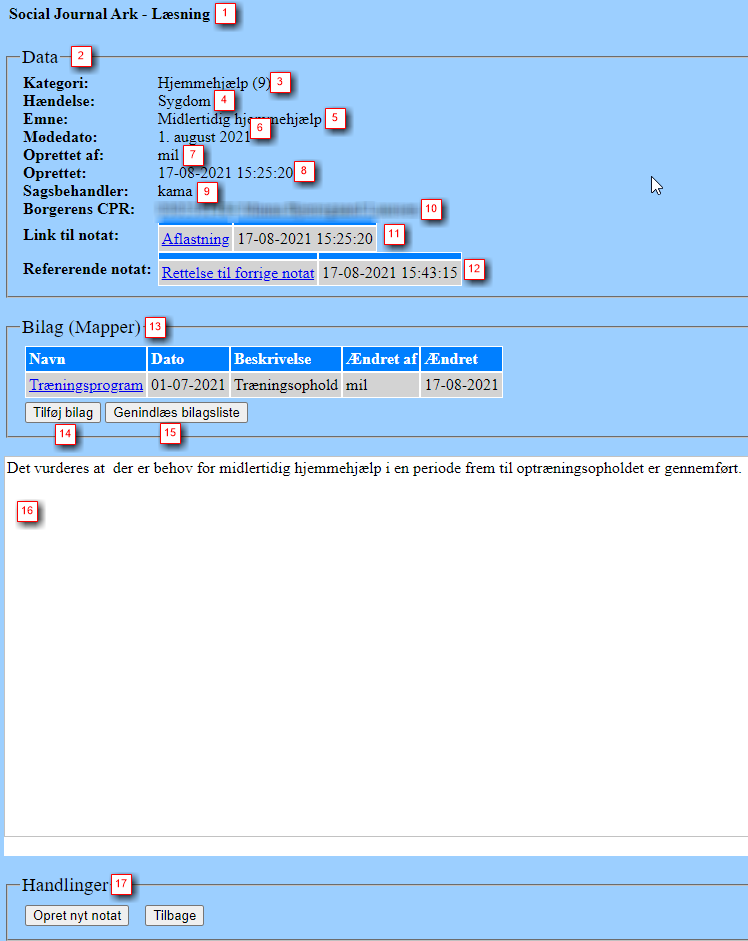
- Siden viser notater i læsetilstand.
- Blokken data viser de data om notatet, der er gemt . Og lukket for videre redigering, når notatet er gemt første gang.
- Kategori: Den kategori (sagstype) som notatet er blevet tilknyttet
- Hændelse: Her er vist en evt. hændelse (begivenhed) som notat er tilknyttet (kan være tomt).
- Emne: Dette er en titel/emne/kort beskrivelse af, hvad notatet omhandler.
- Mødedato: En eventuel mødedato er angivet for det pågældende notat. Eksempelvis, at notatet blev skrevet i forbindelse med afholdelse af at møde med personen på en given dato.
- Oprettet af
- Oprettet er to felter, der udfyldes automatisk af systemet. Det er initialerne på den bruger, der har oprettet notatet, samt hvornår notatet er blevet oprettet.
- Sagsbehandler: Viser den Sagsbehandler som er sagsbehandler for personen i den konkrete sammenhæng.
- Borgerens CPR og navn: Feltet angiver hvilken person som det pågældende notat er tilknyttet.. Desuden vises navnet på personen.
- Link til Notat: Viser reference til et andet notat. Notatet kan åbnes ved at klikke på den understregede tekst.
- Refererende notater: Viser andet notat, der refererer til dette notat. Notatet kan åbnes ved at klikke på den understregede tekst.
- I blokken Bilag (Mapper) vises: Det eller de bilag der er tilknyttet notatet. Der kan være mange bilag på hvert notat. Et bilag skal ses som værende en mappe, der kan indeholder et eller flere dokumenter.
- Tilføj Bilag: Selv om notatet er åbnet i læse-tilstand kan der fortsat tilføjes bilag til notatet. Klik på knappen og side 579B åbnes.
- Genindlæs bilagsliste: Klik på knappen for at få opdateret listen over tilknyttede bilag.
- Notatvinduet: Selve notatet vises i notatvinduet uden mulighed for redigering. (Værktøjslinjerne til redigering er fjernet i læse-tilstand).
- I blokken Handlinger: er der følgende knapper: Opret nyt notat: Med denne knap kan man oprette et nyt notat ud fra den pågældende persons CPR. Klik på knappen og side 579L åbnes. Tilbage: Med denne knap kan man gå tilbage til forrige side. Afhængig af hvorfra side 578A er åbnet, kan der også være en knap: Luk. Desuden kan der være en knap: Opret nyt notat der linker til dette. Knappen er kun tilstede på notatsiden - 578A social Journal ark - Læsning, indtil der er link til et andet notat og et refererende notat.
Der findes flere typer af lister når der søges på side 578.
![]() Anvendes denne knap til søgning på side 578, og der ikke er søgt på et specifikt CPR-nummer, vil man få en liste som vist herunder.
Anvendes denne knap til søgning på side 578, og der ikke er søgt på et specifikt CPR-nummer, vil man få en liste som vist herunder.
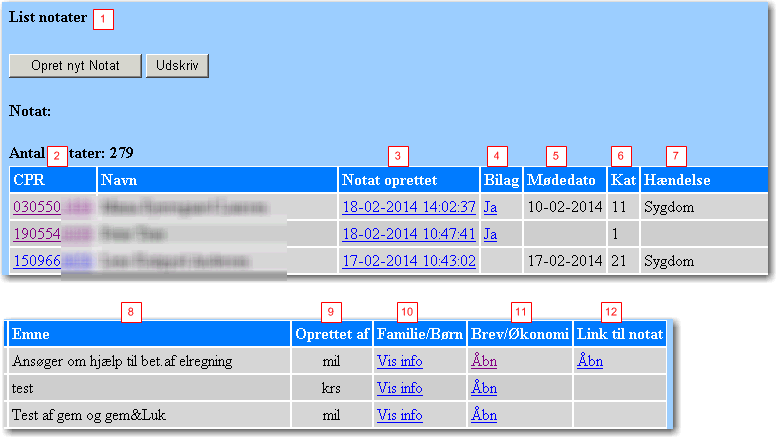
- Listen viser de notater der er søgt frem.
- Link til CPR-oplysninger om personen. Klik på det understregede CPR-nummer for at åbne side 578V og viser alle de notater, der er på det pågældende CPR-nummer.
- Link til notatet. Klik på den understregede dato og notatet fra den dag åbnes i side 578A.
- Link til bilag på notatet. Klik på det understregede Ja, og notatets bilag åbnes i side 579D.
- Mødedato for notatets tilblivelse.
- Viser notatets kategori (sagstype).
- Viser den hændelse der er anledning til notatet.
- Viser notatets emne.
- Viser initialer på den sagsbehandler der har oprettet notatet.
- Link til side 101 i Folkeregisteret. Klik på det understregede Vis info og der vises detaljer om CPR-nummeret.
- Link til side 250. Klik på Åbn og få vist stamoplysninger om personen. Information om personens økonomiske mellemværender med kommunen kan tilgås via dette link. Se beskrivelser længere nede. Se økomomiske bilag på personen
- Link til et notat der er linket til dette notat. Klik på Åbn for at få vist bilaget.
![]() Anvendes denne knap vil man få en liste som vist herunder.
Anvendes denne knap vil man få en liste som vist herunder.
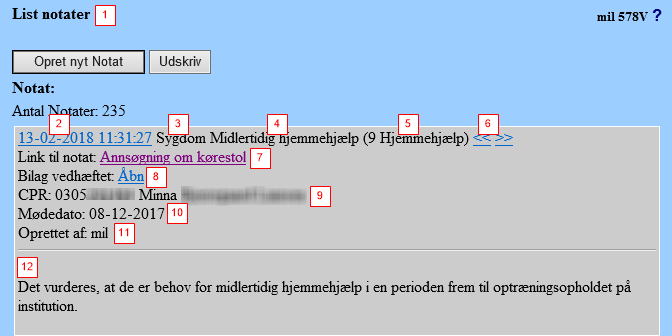
- Listen viser de notater der er søgt frem ved at søge med knappen Søg med notater (uden specifikt CPR-nummer).
- Åbner side 578A for læsning af notatet.
- Viser Hændelsen.
- Viser notatets emne.
- Viser notatets kategori (sagstype).
- Pile til at bladre mellem notaterne.
- Link til et notat der er linket til dette notat.
- Link til bilag på notatet.
- CPR-nummer og navn på den person, som notatet vedrører.
- Mødedato for notatets tilblivelse.
- Sagsbehandlerens initialer.
- Selve notatteksten.
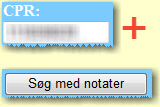
Søger du på et specifikt CPR nummer og trykker Søg med notater får du vist en liste de personer der er tilknyttet den pågældende klient.
De tilknyttede personer er Ægtefælle, Børn og eventuelle samboende. Listen ser ud som vist herunder.
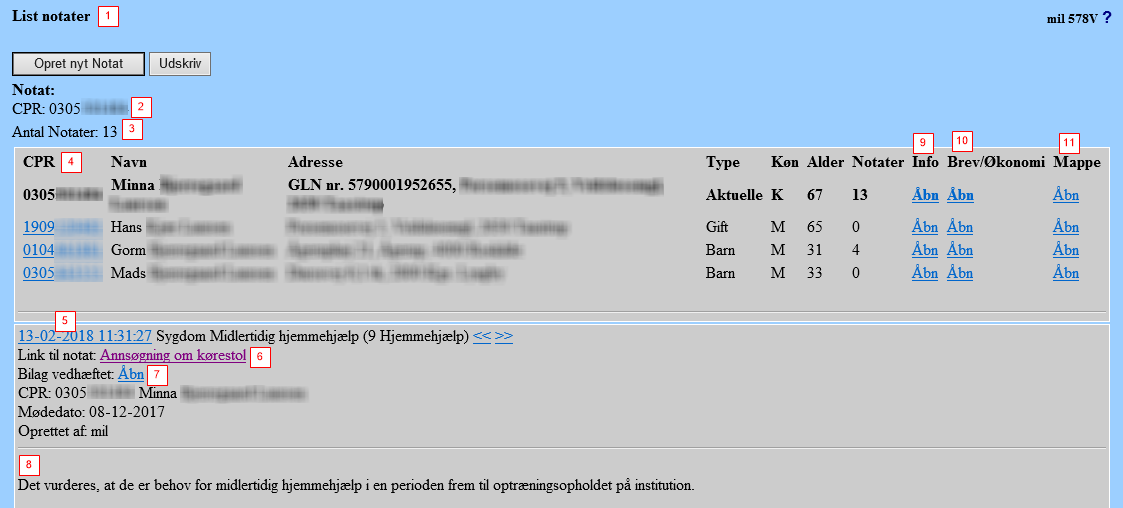
- Listen viser de notater der er søgt frem ved at søge med knappen Søg med notater OG et specifikt CPR-nummer.
- Søgning med et konkret CPR-nummer. Der vises det fremsøgte CPR-nummer.
- Viser det totale antal notater, der er på det konkrete CPR-nummer.
- Der vises en liste med de familiemedlemmer, der er til det fremsøgte CPR-nuimmer. Klik på det understregede CPR-nummer viser evt. notater på det pågældende familiemedlem.
- Notatets dato. Klik på den understregede dato og notatet fra den dag åbnes i side 578A.
- Link til notat. viser, hvis der er linket fra notatet til et andet notat. Klik på den understregede tekst og notatet vises i 578A.
- Bilag vedhæftet viser, at der er bilag vedhæftet notatet. Klik på det understregede Åbn, og liste med notatets bilag åbnes i side 579D.
- Viser selve notatteksten.
- Link til side 101 i Folkeregisteret. Klik på det understregede Åbn og der vises detaljer om CPR-nummeret.
- Link til side 250. Klik på Åbn og få vist stamoplysninger om personen. Information om personens økonomiske mellemværender med kommunen kan tilgås via dette link. Se beskrivelser længere nede. Se økomomiske bilag på personen
- Mappe viser et link til et drev på f.eks. serveren, hvor gamle sagsmapper ligger. Bl.a tidligere Social Journal Ark på personen. Kan være K-drevet. Funktionen kan kun bruges, hvis systemet er sat op med systemkonstant nr. 525 på side 526. Klik på Åbn i kolonnen Mappe.
Søgning med Vis hierarki for linkede notater, CPR-nummer og stigende/faldende sortering:
| Søger du på et specifikt CPR nummer, markering for Vis hierarki for linkede og sortering stigende/faldende og trykker Søg eller Søg med notater, får du vist en liste med særlig markering af notater der er linkede til andre notater. Her er brugt knappen Søg. |
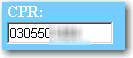
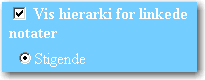
Stigende sortering af de fremsøgte notater: 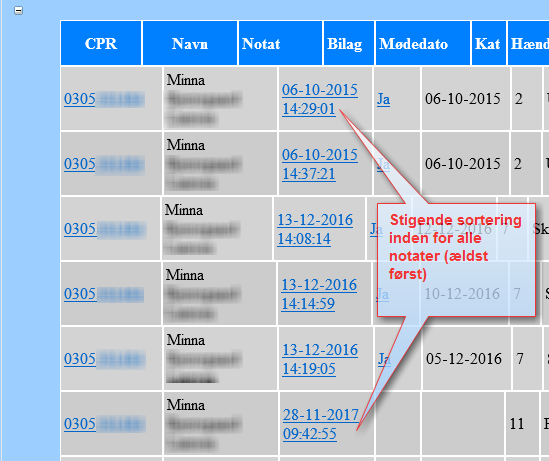
Stigende indenfor notat hierarki.
Notathierarki vises i slisten som et + ud for de linjer der har notathierarki (linkede notater).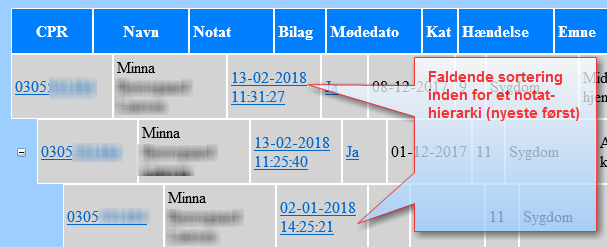
Tilsvarende vises notaterne og notat hierarki ved faldende sortering: 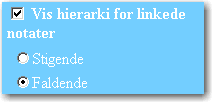
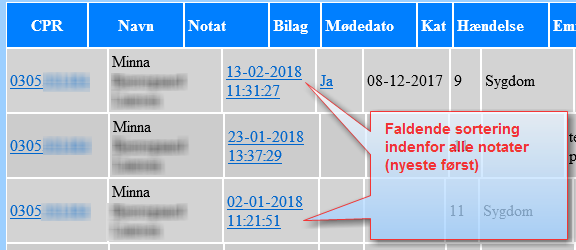
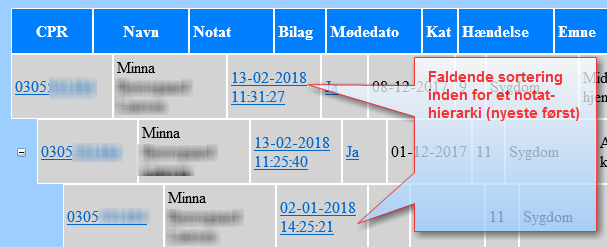
I stedet for at udføre søgningen med knappen Søg kan den samme søgning på CPR-nummer, Vis hierarki for linkede notater og sortering stigende/faldende udføres med knappen Søg med notater.
Listen får et andet udseende, hvor indholdet i notaterne vises. Notathierarkiet vises med + i listen, ved notaterne der er linkede til andre notater.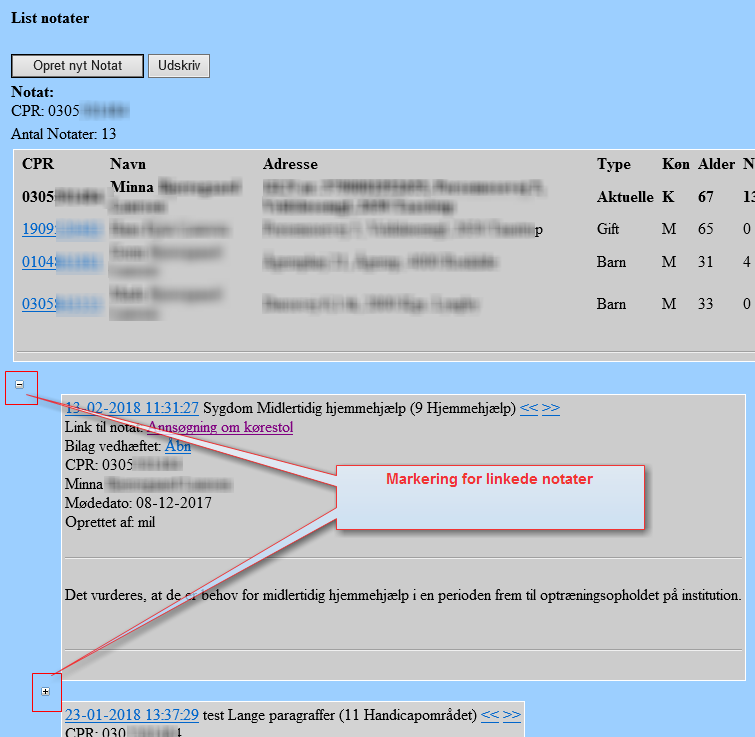
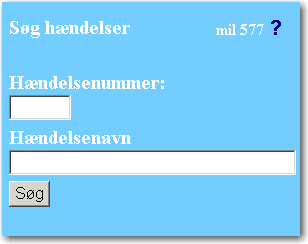
Siden bruges til at søge efter hændelser.
Man kan angive to søgekriterier: Hændelsenummer og hændelsenavn.
Søgekriterierne kan kombineres og der kan anvendes generisk søgning i felterne.
Hvis ikke der indtaster nogen søgekriterier vises alle de oprettede hændelser, medmindre det overstiger det maksimale antal for resultatet af søgningen.
Bemærk! Hvis du foretager ændringer i hændelsens navn og/eller nummer så vil det også påvirke allerede eksisterende notater der benytter den pågældende hændelse, så de også får det nye hændelsesnavn og nummer.
Det er IKKE muligt på siden at slette en hændelse igen, når først den er oprettet. Hvis det er nødvendigt at slette en hændelse, så bedes du kontakte support vedr. dette.
Brug knappen [Søg] for at påbegynde søgningen.
Hændelseliste.
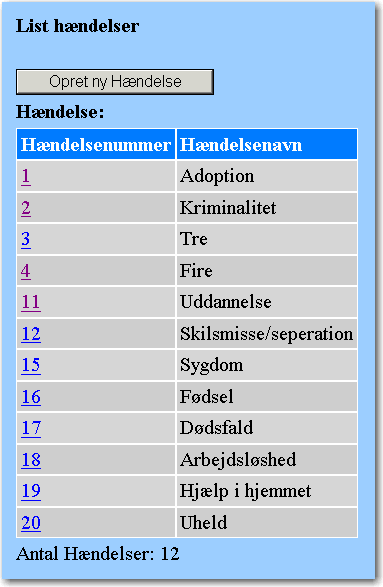
Hændelseliste.
Hvis man trykker på et hændelsesnummer åbnes der mulighed for at redigere i hændelsen.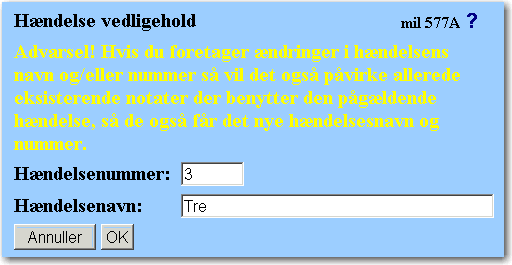
Der kan ændres i nummer og navn. Hændelsen kan IKKE slettes igen. OBS: Ændringer i allerede anvendte hændelser slår igennem på alle notater (også tidligere oprettede).
Ny hændelse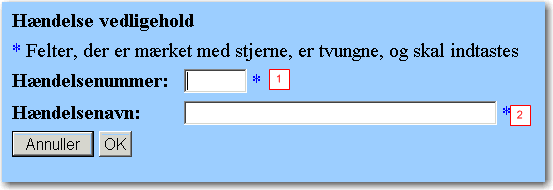
- Hændelsesnummer behøver ikke være fortløbende, men må ikke være anvendt i forvejen.
- Hændelsesnavn er valgfrit.
Kategorier (sagstyper) er tilgængelige, når man skal oprette et notat. Og når man skal søge efter notater. De bruges til at strukturere notaterne, så de placeres inden for de rigtige områder (sagstyper). Endivdere benyttes kategorier til at sammenkæde notater på tværs af flere subsystemer. Eksempelvis benytter Handicapsystemet kategori 11 (Handicapområdet) til at oprette og vise notater. Derfor er det vigtigt, at der ikke ændres i kategorierne.
Man kan dog anmode support om at få tilføjet nye kategorier, såfremt dette ønskes.
Kategoritilknytninger side 576L -
Denne side benyttes til at søge efter Brugere og tilknytte disse til forskellige kategorier.
Når en bruger har adgang til en given kategori, så kan brugeren oprette notater, søge efter notater og læse notater som er tildelt den pågældende kategori.
Søg kategori side 576
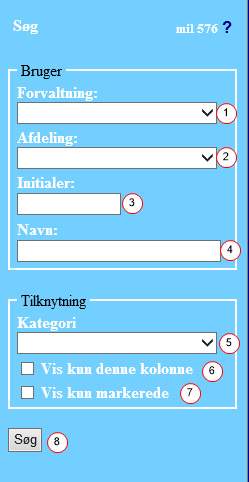
Der er følgende søgefelter:
- Der kan vælges en forvaltning som søgekriterie. Den forvaltning som brugeren hører under.
- En afdeling. Den afdeling som brugeren hører under.
- Eller der kan søges på en medarbejders initialer
- Eller et navn
- Kategori. I dette felt kan man vælge den kategori som man vil søge efter brugere under.
- Vinges der af i Vis kun denne kolonne sammen med en valgt kategori vises alle brugere, men der vises kun den valgte kategori.
- Vinges der af i Vis kun markerede sammen med en valgt kategori vises kun brugere med markering ved den valgte kategori.
- Trykkes der på søg uden at udfylde nogle felter, vil alle brugere blive sø'gt frem.
OBS: Hvis man kombinerer søgning på Kategori med Vis kun denne kolonne OG Vis kun markerede, (felt 5, 6 og 7 er udfyldt) så vises kun en kolonne med den valgte kategori MEN der vises alle de brugere der har en eller flere kategorier markeret.
Tryk på knappen "Søg" for at søge efter brugere ud fra ovenstående søgekriterier.
Kategoritilknytning side 576L
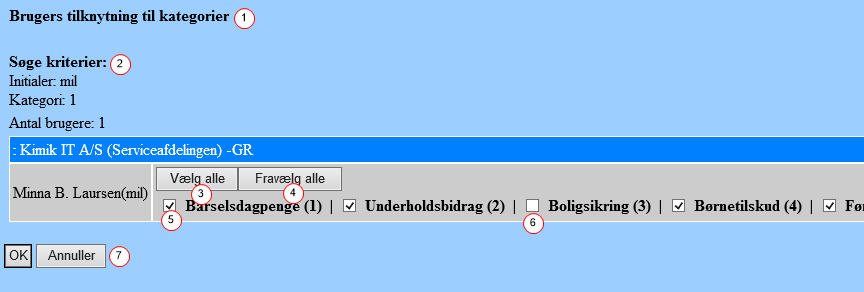
- I Søgeresultat listen (side 576L) vil man kunne se de brugere der er fundet ud fra søgekriterierne.
- Man kan se de søgekriterier der er anvendt til søgningen.
- Knappen Vælg alle sætter markering ved alle kategorier ved brugeren.
- Knappen Fravælg alle fjerner markeringen ved alle kategorier ved brugeren.
- Markeret kategori. Dvs. brugeren kan anvende den markerede kategori i Social Journal Ark systemet.
- Afmarkeret kategori. Dvs. brugeren kan IKKE anvende den markerede kategori i Social Journal Ark systemet.
- Sidehandlinger. OK knappen gemmer ændringer. Annuller-knappen annullerer de foretagne ændringer, som enedu ikke er gemt.
Se økonomiske bilag på personen
Det er muligt at se de økonomiske forhold på en person, fra et social journal notat.
I søgeresultatlisten på side 578L er der et link til side 250, hvorfra det er muligt at få tilgang til økonomiske bilag tilknyttet personen.
Det er en forudsætning for tilgang til bilagene, at de er skannet ind og bogført med elektronisk bilagshåndtering i Winformatik.
Klik på linket Åbn i kolonnen Brev/Økonomi. Derved åbnes side 250.
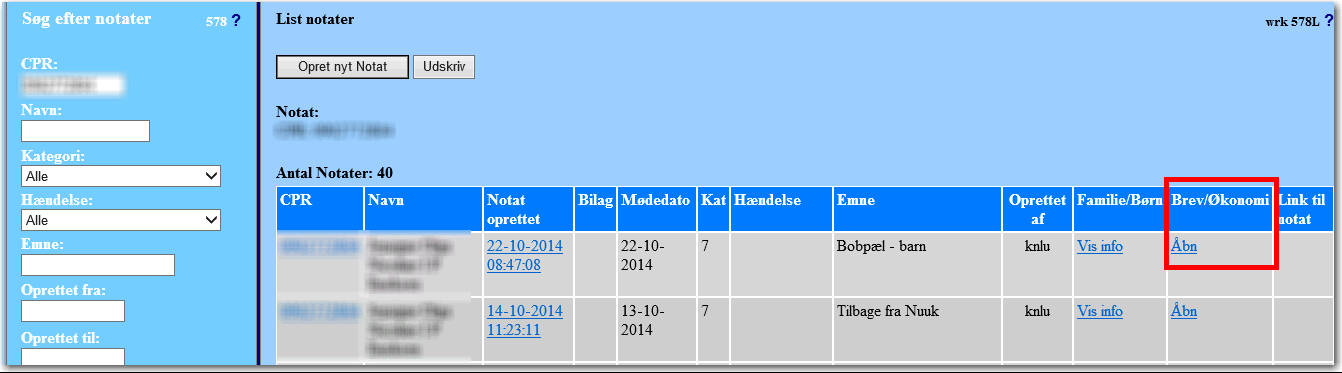
Side 250 åbnes.
Klik på knappen Arter/Poster. Derved åbnes side 201.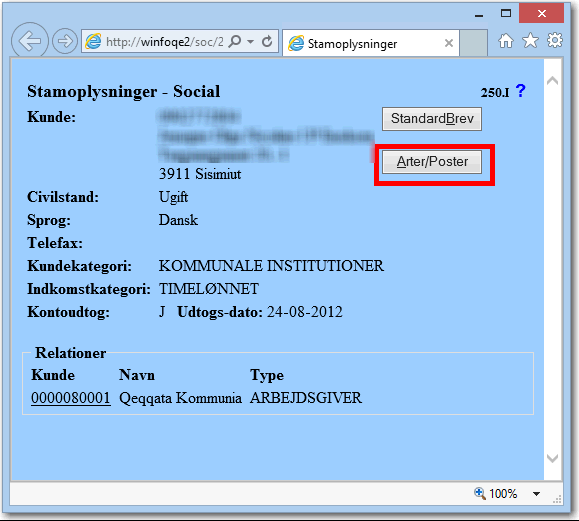
Side 201 åbnes med visning af de økonomiske registreringer på personen.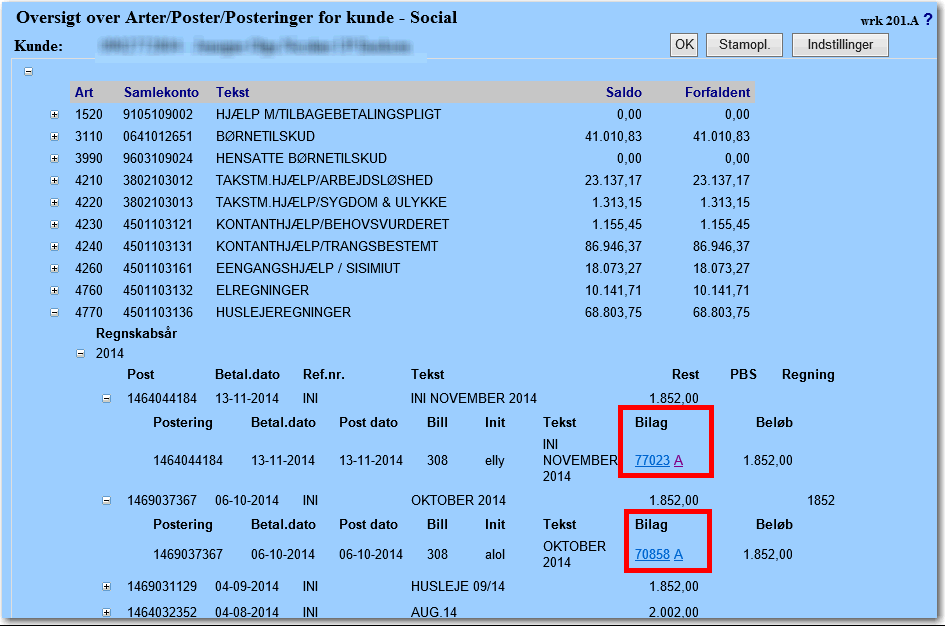
For at se det der er under de enkelte arter, klikkes på + ud for arten. Så foldes visningen ud, så det er muligt at se detaljer. Derefter vælges år, og til slut den linie man ønsker vist i detaljer.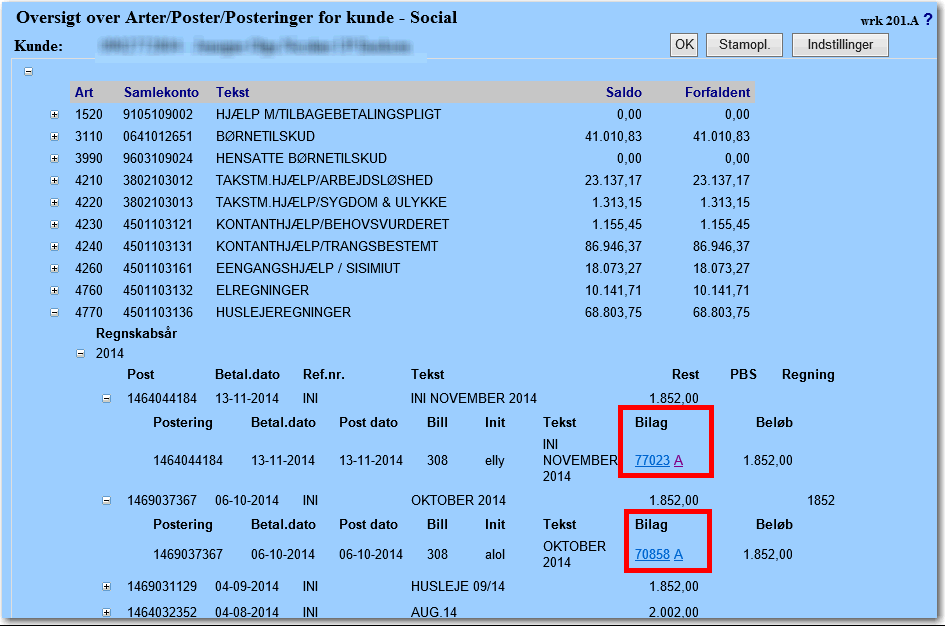
Fra detailvisningen på 201 er det muligt at se indskannede bilag til posteringen. Bilaget har et nummer.
Klik på bilagsnummeret for at få vist selve det indskannede bilag.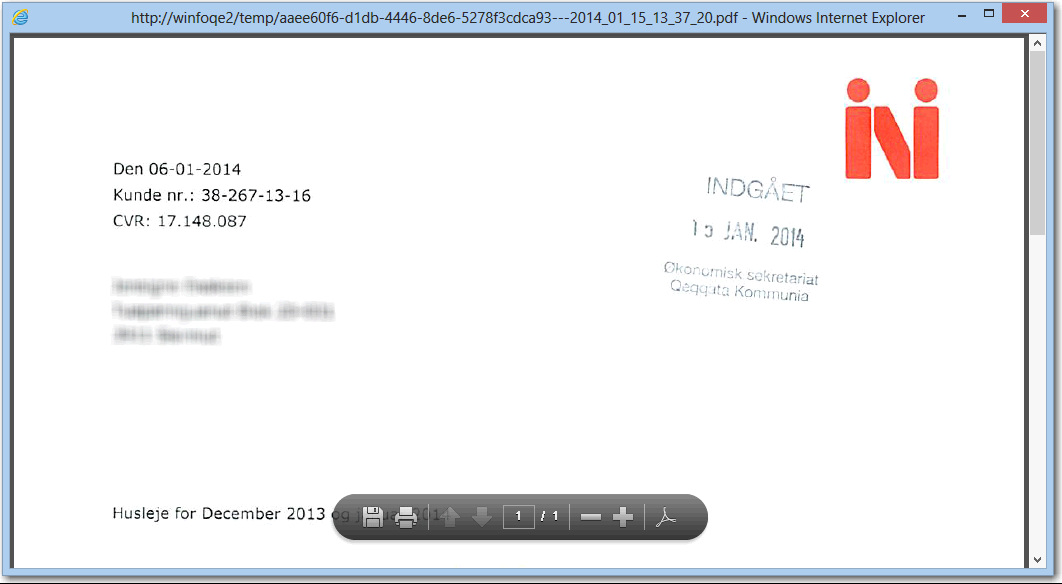
Klik på A til højre for bilagsnummeret for at få vist selve posteringen på side 307 (herunder hvem der har attesteret og anvist bilaget). A er en forkortelse for "Attesteret/Anvist".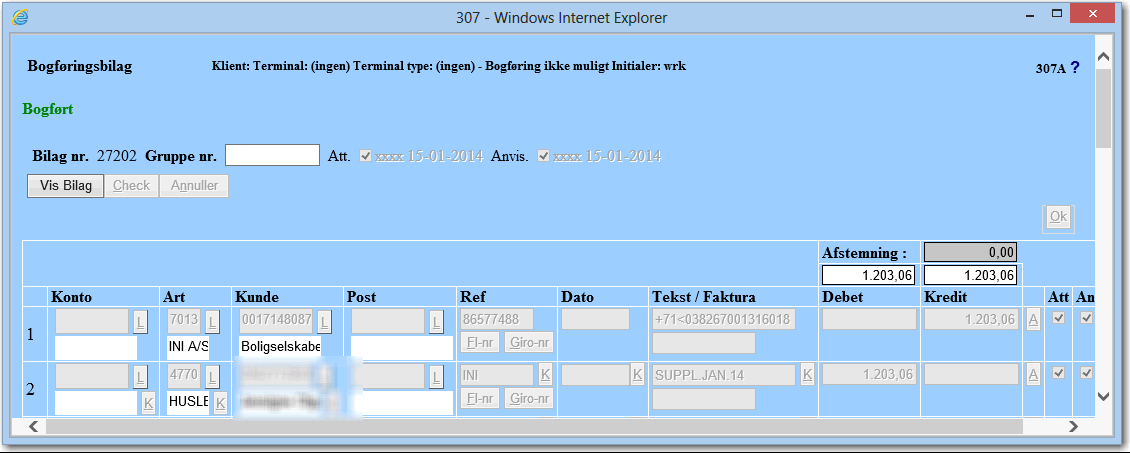
Slet notater
For at slette allerede oprettede notater kræves det, at man har rettighed til den særlige side 990. Side 990 er en søgeside til fremsøgning af Social Journal Ark notater, der ønskes slettet. Side 990L viser resultatet af en søgning.
Siden er kun beregnet til brug for administratorer eller særligt udvalgte superbrugere, da sletning af notater er en priviligeret handling, der ikke må kunne udføres uden overvågning.
Opbygningen af side 990:
Når søgesiden åbnes, er alle søgefelter tomme, eller med forudvalgt værdi Alle. Alle søgefelter kan bruges til at fremsøge notater, som ønskes slettet.
For nærmere beskrivelse af de enkelte felter henvises til hjælpesiden for side 990.
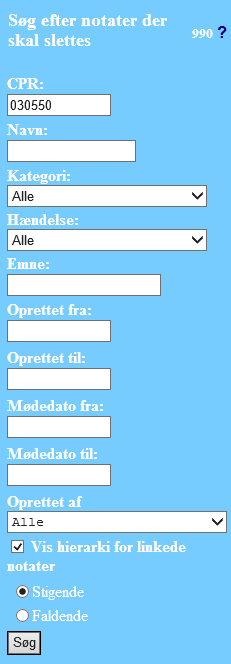
Kombineret søgning:
Ved at udfylde et eller flere af felterne på side 990 kan der søges mere præcist. Og søgeresultatet begrænses og gøres mere specifikt.
Ved sletning af notater er det oplagt, at der søges på CPR-nummer, evt. sammen med andre søgekriterier, da CPR-nummeret er en kendt entydig værdi. Det begrænser desuden søgeresultatet væsentligt.
Søgeknappen:
Søgningen igangsættes med søgeknappen Søg. Søgeresultatet præsenteres på side 990L.
Søgeresultater:
Afhængig af de valgte søgekriterier præsenteres søgeresultatet forskelligt.
Men fælles for alle søgeresultatlister er, at det er en liste over notater, hvor der er et link til det konkrete notat i kolonnen: Notat oprettet. Kolonnen kan også hedde Notat.
Det konkrete notat åbnes ved at klikke på det understregede Dato og klokkeslet.
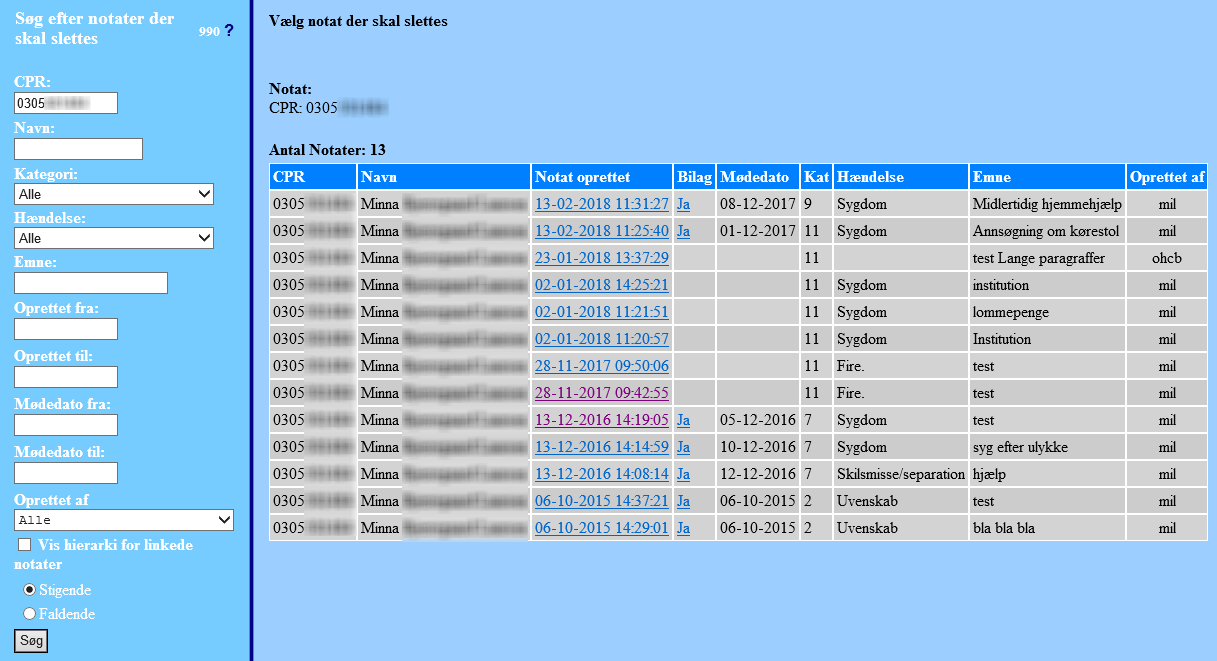
Bemærk, at der i kolonnen Bilag er markeret med JA hvis der er bilag tilknyttet notatet. Det har betydning for sletning af notatet!
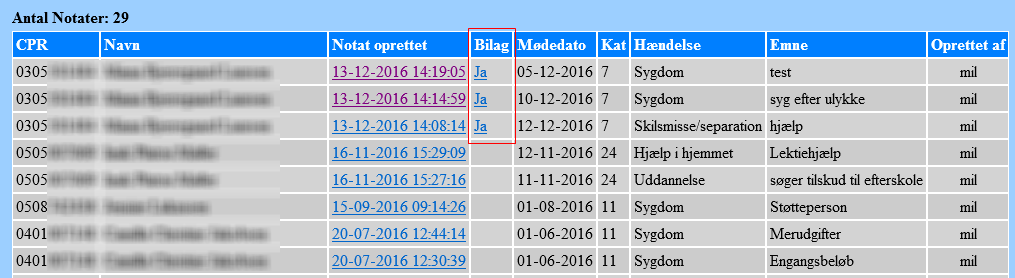
Når et notat er åbnet fra søgeresultatlisten vises det i detail på side 990A.
Bemærk blokken: Bilag (Mapper).
Notatet kan ikke slettes førend bilagene og evt. dokumenter til det enkelte bilag er slettet.
For at slette et notat klikkes på knappen: Slet Notat! nederst på siden. OBS: Notatet slettes uden yderligere advarsel.
Hvis der er flere notater tilhørende den person, som det slettede notat vedrører, vil de efter sletningen blive præsenteret i en liste.
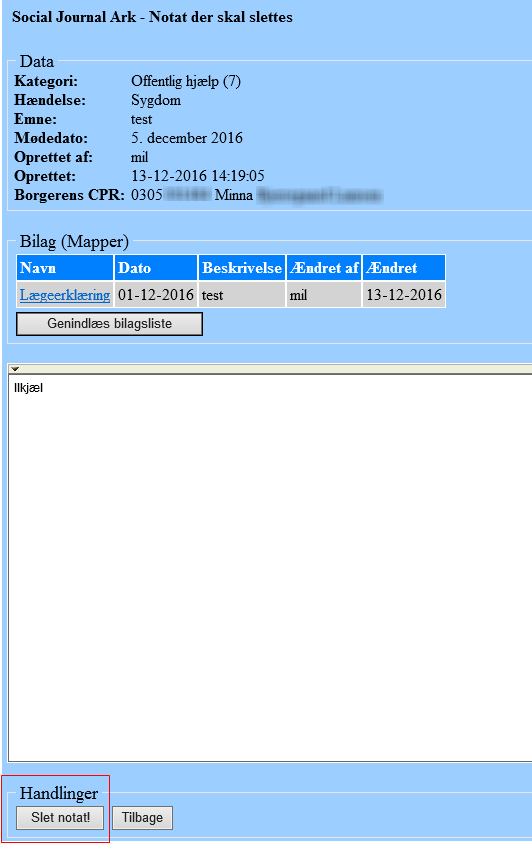
Afkobling
Social Journal Ark systemet kan afkobles fra de sider som anvender det. Det drejer sig om følgende sider:
- 555
- 920
- 930
- 904
- 905
Afkobling kan ske på forskellige niveauer:
INDSTILLINGER:
Der indstilles på dette ved at fremsøge systemkonstant 565 på side 016.
Herefter kan der indstilles med værdierne 0,1,2 eller 3.
0 betyder ingen afkobling (altså normal tilstand)
1 betyder at regler som f.eks. i Handicapsystemet om at notater skal oprettes, bliver slået fra. Så man f.eks. kan oprette personer med handicap uden at skulle oprette notat i Social Journal Ark.
2 betyder at eksisterende notater vil blive vist og kan fremkaldes ved at trykke på knapper til at vise notater / relevante notater indenfor en kategori. Ny-oprettelse er ikke længere muligt.
3 betyder fuld afkobling. Her vil hverken knapper og eksisterende notater blive vist. Det er heller ikke muligt at oprette nye notater.
